유틸리티 FrogControl 1.14 portable (단축키, 마우스 컨트롤 유틸리티)
2016.07.27 17:22
https://lnx.kr/frogcontrol/kr/
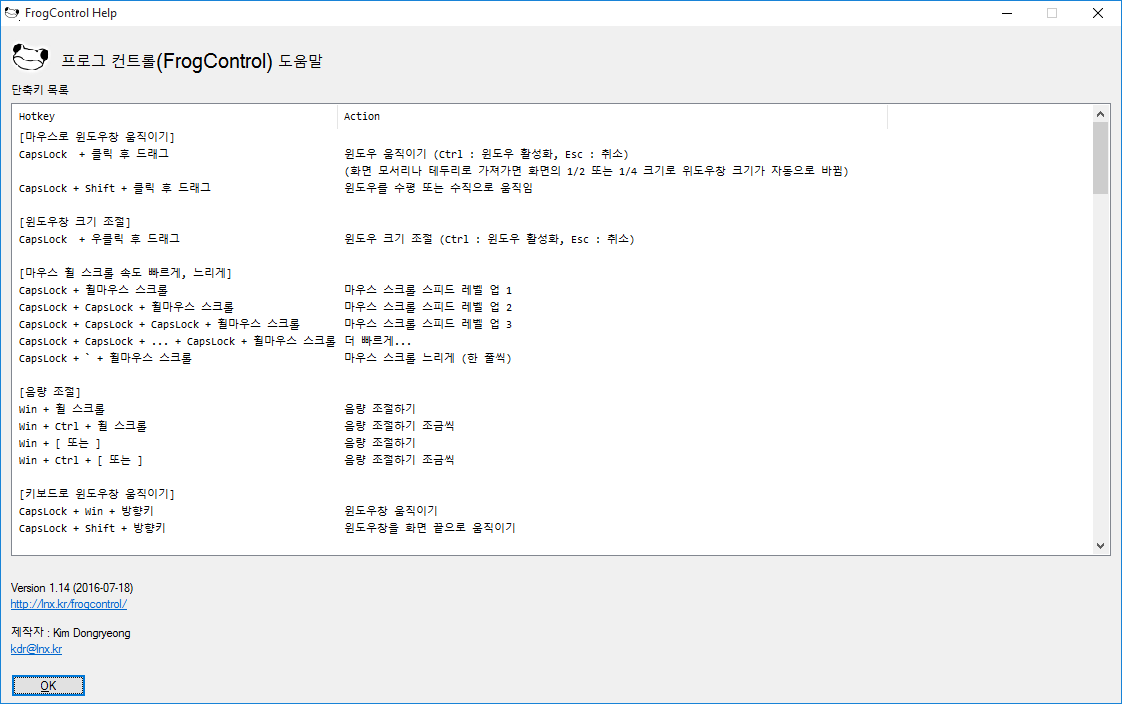
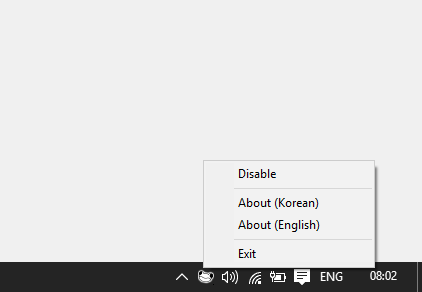
프로그컨트롤(FrogControl)은 여러 단축키와 마우스 동작으로 컴퓨터를 쉽게 조작할 수 있게 해주는 윈도우 프로그램입니다. 프로그컨트롤은 여러 단축키와 마우스 동작법들을 모아 놓은 것이라고 여길 수도 있습니다.
예를들어, 프로그컨트롤로 매우 쉽게 윈도우를 움직이고, 크기를 조절하고, 최소화하고 닫고, 음량을 조절할 수 있습니다.
프로그컨트롤은 무료 소프트웨어이기 때문에 개인이든, 사업자이든, 회사이든 어디든 무료로 사용하면 됩니다. 즉 제품 등록이 필요 없습니다.
요약:
- Windows XP, Vista, 7, 8, 8.1 and 10에서 작동합니다.
- MP3 음악 파일 하나보다 크기가 작은 1 MB 정도 밖에 안 되는 매우 작은 프로그램 입니다.
- 다중모니터 환경에서도 작동합니다.
- 스탠드얼론(포터블) 프로그램이기 때문에 설치가 필요 없습니다.
- 무료입니다. 절대 무료이니 어디서든 사용 가능합니다.
FrogControl 1.14 버전 (포터블) 다운로드 2016-07-18
단축키와 마우스 조작법 전체 목록
| [마우스로 윈도우창 움직이기] | |
| CapsLock + 클릭 후 드래그 | 윈도우 움직이기 (Ctrl : 윈도우 활성화, Esc : 취소) |
| (화면 모서리나 테두리로 가져가면 화면의 1/2 또는 1/4 크기로 위도우창 크기가 자동으로 바뀜) | |
| CapsLock + Shift + 클릭 후 드래그 | 윈도우를 수평 또는 수직으로 움직임 |
| CapsLock + Ctrl + Click | 클릭 없이 윈도우창을 활성화 하기 |
| [윈도우창 크기 조절] | |
| CapsLock + 우클릭 후 드래그 | 윈도우 크기 조절 (Ctrl : 윈도우 활성화, Esc : 취소) |
| [마우스 휠 스크롤 속도 빠르게, 느리게] | |
| CapsLock + 휠마우스 스크롤 | 마우스 스크롤 스피드 레벨 업 1 |
| CapsLock + CapsLock + 휠마우스 스크롤 | 마우스 스크롤 스피드 레벨 업 2 |
| CapsLock + CapsLock + CapsLock + 휠마우스 스크롤 | 마우스 스크롤 스피드 레벨 업 3 |
| CapsLock + CapsLock + ... + CapsLock + 휠마우스 스크롤 | 더 빠르게... |
| CapsLock + ` + 휠마우스 스크롤 | 마우스 스크롤 느리게 (한 줄씩) |
| [음량 조절] | |
| Win + 휠 스크롤 | 음량 조절하기 |
| Win + Ctrl + 휠 스크롤 | 음량 조절하기 조금씩 |
| Win + [ 또는 ] | 음량 조절하기 |
| Win + Ctrl + [ 또는 ] | 음량 조절하기 조금씩 |
| [키보드로 윈도우창 움직이기] | |
| CapsLock + Win + 방향키 | 윈도우창 움직이기 |
| CapsLock + Shift + 방향키 | 윈도우창을 화면 끝으로 움직이기 |
| [키보드로 윈도우창을 그리드 안에서 움직이기] | |
| CapsLock + Ctrl + 방향키 | 윈도우창 가로 세로를 화면의 1/2로 줄인 후 2 * 2 그리드 상에서 움직이기 |
| CapsLock + Ctrl + Ctrl + 방향키 | 윈도우창 가로 세로를 화면의 1/3로 줄인 후 3 * 3 그리드 상에서 움직이기 |
| CapsLock + Ctrl + Ctrl + Ctrl + 방향키 | 윈도우창 가로 세로를 화면의 1/4로 줄인 후 4 * 4 그리드 상에서 움직이기 |
| CapsLock + Ctrl + Ctrl + ... + Ctrl + 방향키 | 마찬가지로 화면의 1/n로 줄인 후 n * n 그리드 상에서 움직이기 |
| [키보드로 윈도우창 크기 조절하기] | |
| Win + Alt + 방향키 | 윈도우창의 크기를 커지는 방향으로 조절하기 |
| Win + Alt + X + 방향키 | 윈도우창의 크기를 작아지는 방향으로 조절하기 |
| Win + Alt + Shift + 방향키 | 윈도우창의 한 변을 화면 끝까지 키우기 |
| [윈도우창 조작하기] | |
| Control + Shift + 우클릭 | 탭 닫기 (Ctrl + W 처럼) |
| Control + Shift + Alt + 우클릭 | 윈도우창 닫기 (Alt + F4 처럼) |
| Alt + 우클릭 | 윈도우창 최소화하기 (Win + ↓ 처럼) |
| Alt + Shift + 우클릭 | 윈도우창을 뒤로 보내기 (Alt + Esc 처럼) |
| Control + Shift + 휠 스크롤 | 탭간 이동하기 (Ctrl + Page Up 또는 Page Down 처럼) |
| [윈도우창 배열하기] | |
| Shift + F1 | 파일 익스플로러들을 재배열해서 모두 보여주기 |
| Shift + F2 | 파일 익스플로러들을 그리드 안에서 재배열해서 모두 보여주기 |
| Shift + F3 | 같은 종류의 프로그램 창들을 재배열해서 모두 보여주기 |
| Shift + F4 | 같은 종류의 프로그램 창들을 그리드 안에서 재배열해서 모두 보여주기 |
| [투명도 조절 및 항상 위에 놓기] | |
| Win + A | 항상 위에 놓기 |
| Win + Click | 항상 위에 놓기 |
| Win + Alt + 휠마우스 스크롤 | 투명도 조절하기 |
| Win + Alt + [ 또는 ] | 투명도 조절하기 |
| [윈도우창 탐색] | |
| Ctrl + Alt + 휠 스크롤 | 윈도우창을 순환해가며 보기 (쌓는 방식) |
| Ctrl + Alt + [ or ] | 윈도우창을 순환해가며 보기 (쌓는 방식) |
| Ctrl + Alt + Win + 휠 스크롤 | 윈도우창을 순환해가며 보기 (쌓지 않음) (아직 불안정) |
| Ctrl + Alt + Win + [ or ] | 윈도우창을 순환해가며 보기 (쌓지 않음) (아직 불안정) |
| Shift + Alt + Win + 휠 스크롤 | 같은 종류의 프로그램 창들을 순환해가며 보기 (쌓는 방식) |
| Shift + Alt + Win + [ or ] | 같은 종류의 프로그램 창들을 순환해가며 보기 (쌓는 방식) |
| Alt (+ Shift) + ` | 같은 종류의 프로그램 창들을 순환해가며 보기 (쌓는 방식) |
| Ctrl + Alt + Win + 방향키 | 방향키로 윈도우창 선택하기 (아직 불안정) |
| [날짜와 시간 입력 모드] | |
| CapsLock + O | 날짜와 시간 입력 모드로 입장 (초기 포맷은 YYMMDD임) |
| [[아래 키들을 눌러 포맷을 바꾼다]] | |
| O | YYYY와 YY 사이에서 변경 (날짜 모드로 유지) |
| P | hhmmss와 hhmm 사이에서 변경 (시간 모드로 유지) |
| 0 | YY, MM, DD의 순서 변경 (아시아 순서(YY-MM-DD), 유럽 순서(DD-MM-YY), 미국 순서(MM-DD-YY)) |
| 아무 기호 (예: - . / :) | 숫자들 사이에 기호 삽입 (예: 85-10-09, 85/10/09, 18:01) |
| Enter | 현재 날짜나 시간을 현재의 포맷대로 입력하기 |
| ? | 도움말 보이기 |
| Esc | 취소 |
| [[예]] | |
| CapsLock + O 그리고 Enter 입력 | YYMMDD 포맷으로 현재 날짜 입력 (예: 120426) |
| CapsLock + O 그리고 O Enter 입력 | YYYYMMDD 포맷으로 현재 날짜 입력 (예: 19850530) |
| CapsLock + O 그리고 - Enter 입력 | YY-MM-DD 포맷으로 현재 날짜 입력 (예: 85-05-30) |
| CapsLock + O 그리고 O - Enter 입력 | YYYY-MM-DD 포맷으로 현재 날짜 입력 (예: 1985-05-30) |
| CapsLock + O 그리고 O . Enter 입력 | YYYY.MM.DD 포맷으로 현재 날짜 입력 (예: 1985.05.30) |
| CapsLock + O 그리고 O 0 . Enter 입력 | DD.MM.YYYY 포맷으로 현재 날짜 입력 (예: 30.05.1985) |
| CapsLock + O 그리고 P Enter 입력 | hhmm 포맷으로 현재 시간 입력 (예: 1359) |
| CapsLock + O 그리고 P P Enter 입력 | hhmmss 포맷으로 현재 시간 입력 (예: 135943) |
| CapsLock + O 그리고 P P : Enter 입력 | hh:mm:ss 포맷으로 현재 시간 입력 (예: 13:59:43) |
| [마우스 제어 모드] | |
| CapsLock + M | 마우스 제어 모드로 입장 |
| [[작동법]] | |
| 숫자 입력 후 방향키 | 해당 숫자의 픽셀만큼 마우스 커서를 해당 방향으로 움직임 |
| CapsLock + 방향키 | 마우스 커서를 키보드로 움직임 (Alt, Shift 또는 Ctrl을 누르고 있으면 속도가 변함) |
| + | 마우스 수직수평 움직임 모드 (스페이스바를 누르면 원래 위치로 움직임) (CapsLock + + + + 과 동일) |
| R | 마우스 자 모드 (스페이스바를 눌러서 기준점 설정) |
| W | 마우스 커서를 현재 창의 중앙으로 옮김 (CapsLock + R 과 동일) |
| C | 현재 마우스 커서 위치의 좌표 표시 (CapsLock + + 과 동일) |
| ? | 도움말 보이기 |
| Esc | 취소 |
| [마우스 클릭 및 휠 스크롤] | |
| CapsLock + Z | 클릭 |
| CapsLock + X | 휠클릭 |
| CapsLock + C | 우클릭 |
| CapsLock + W | 휠 스크롤 업 |
| CapsLock + S | 휠 스크롤 다운 |
| CapsLock + A | 휠 스크롤 왼쪽 |
| CapsLock + D | 휠 스크롤 오른쪽 |
| [마우스 북마크 0 ~ 9] | |
| CapsLock + Ctrl + 1 | 현재 마우스 포인터 위치를 북마크 1에 저장 |
| CapsLock + 1 | 북마크 1의 위치를 클릭 |
| CapsLock + Shift + 1 | 마우스 커서를 북마크 1의 위치로 옮김 (클릭 없이) |
| CapsLock + Alt + 1 | 마우스 북마크 1을 삭제 |
| CapsLock + Ctrl + Shift + 1 | 마우스 북마크 1의 위치를 표시 |
| [윈도우 북마크 1 ~ 9] | |
| Alt + Ctrl + 1 | 현재 창을 윈도우 북마크 1에 저장 |
| Alt + 1 | 윈도우 북마크 1의 창을 활성화 |
| Alt + 2 | 윈도우 북마크 2의 창을 활성화 |
| Alt + 1 ~ 9 | 윈도우 북마크 1 ~ 9의 창을 활성화 |
| Alt + 0 | 윈도우 북마크 1 ~ 9의 목록을 표시 |
| [윈도우 북마크 F1 ~ F9] | |
| CapsLock + Shift + F1 | 현재 창을 윈도우 북마크 F1에 저장 |
| CapsLock + F1 | 윈도우 북마크 F1의 창을 활성화 |
| CapsLock + F2 | 윈도우 북마크 F2의 창을 활성화 |
| CapsLock + F1 ~ F9 | 윈도우 북마크 F1 ~ F9의 창을 활성화 |
| CapsLock + F10 | 윈도우 북마크 F1 ~ F9의 목록을 표시 |
| [마우스 좌표와 수평수직으로 움직이기] | |
| CapsLock + + | 현재 마우스 좌표 표시 |
| CapsLock + + + + | 마우스 수직수평 움직임 모드 (스페이스바를 누르면 원래 위치로 움직임) |
| [기타] | |
| CapsLock + R | 마우스 커서를 현재 창의 중앙으로 옮김 |
| CapsLock + E | 현재 창을 마우스 커서의 위치로 옮김 |
| [프로그 컨트롤 메뉴] | |
| CapsLock + ? | 프로그 컨트롤 도움말을 띄움 |
| CapsLock + F12 | 프로그 컨트롤을 비활성화 또는 활성화 시킴 |
| [고급자 기능] | |
| Win + Shift + F1 | 현재 마우스 커서 아래의 색깔을 현재 윈도우창 내에서 모두 투명으로 바꿈 |
| Win + Shift + F2 | 윈도우 창의 타이틀바와 테두리를 없앰 - 1 |
| Win + Shift + F3 | 윈도우 창의 타이틀바와 테두리를 없앰 - 2 |
질문이나 피드백이 있으시다면 언제든지 이메일 연락해 주세요! kdr at lnx.kr.
김동령 만듬
댓글 [6]
-
비전 2016.07.27 18:53
-
rt402 2016.07.28 01:55
감사합니다!! 잘 쓰세요!
-
러쉬 2016.07.28 01:22
와우! 상당히 유용한데요? 기존의 유사 프로그램들 보다 좋은 것 같습니다.
무엇보다 휠 스크롤 감도 조절 하는 부분이 마음에 드는데...
이거 제대로 되나요? 제가 로지텍 g502 마우슨데 별로 차이가 없는 것 같아서요.
로지텍 유틸 때문에 그런지... 최저 속도와 최고 속도도 별 차이가 없네요. ^^;;
-
rt402 2016.07.28 01:54
댓글 감사합니다!! 기존 유사 프로그램들이 있나요? 사실 제가 아는 유사 프로그램은 스웨덴 개발자가 만든 AltDrag가 다 입니다. 이건 제 프로그램의 캡스락+클릭드래그, 캡스락+우클릭드래그의 기능만 있습니다. AltDrag도 원래 독창적인건 아니고 리눅스의 기능을 윈도우에서 쓸 수 있도록 모방한 것이고요. 그리고 WindowSpace라는 프로그램은 키보드로 윈도우 창 크기랑 위치를 조절할 수 있고요. 프로그컨트롤에도 그 기능이 있죠!
프로그컨트롤의 나머지 기능들은 순수히 제가 독창적으로 제가 원해서 넣은 기능들입니다. 제가 제일 많이 쓰는 기능 중에 하나가 스크를 스피드 부스트 업이고요, 또 하나는 캡스락+O 입니다! 하하. 워낙에 폴더나 파일 생성할 때 생성 날짜를 이름에 포함해서 적는 습관이 있기 때문에요.
제가 갖고 있는 마우스 세 개 모두 스크롤 부스트 업 잘 됩니다! 스크롤 업 많이 하면 3000줄 문서의 에디터도 쑤~욱 스크롤 할 수 있습니다! 하하. 로지텍으로 잘 안되나요? 로지텍 마우스 사고 싶었는데 전 현재 로지텍 마우스가 없어서 테스트 해보질 못하고 있습니다.
다른 유사프로그램 아시는 거 있으면 알려주세요! 저도 참고하게요!
사용해 주셔서 감사합니다! 주변 인들에게 많이 알려주세요!!
-
러쉬 2016.07.28 04:21
네 핫키 프로그램 꽤 있어요. 이것 저것 쓰다가 지금은 퍼팩트핫키란 프로그램을 쓰고 있네요 ㅎ
아, 그리고 그... 휠 스크롤 조정이... 감도를 조절하면 지속적으로 적용되는 건 줄 알았는데 그게 아니라
게속 캡스락을 누른 상태여야 가능하네요. (고정 시킬 수 있으면 좋겠는데 ㅎ)
좋은 프로그램 감사합니다. ^^
-
거믄양 2016.07.28 08:39 유용하게 잘 쓰겠습니다.

매우 유용한 어플이네요. 감사히 잘 쓰겠습니다 ^^